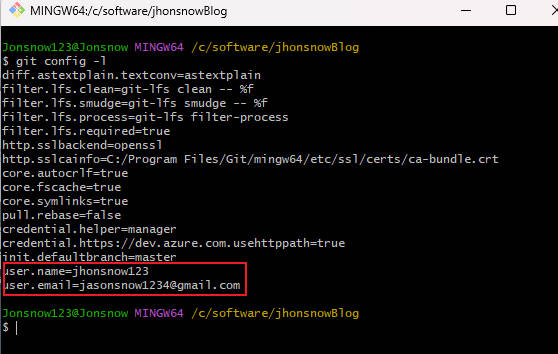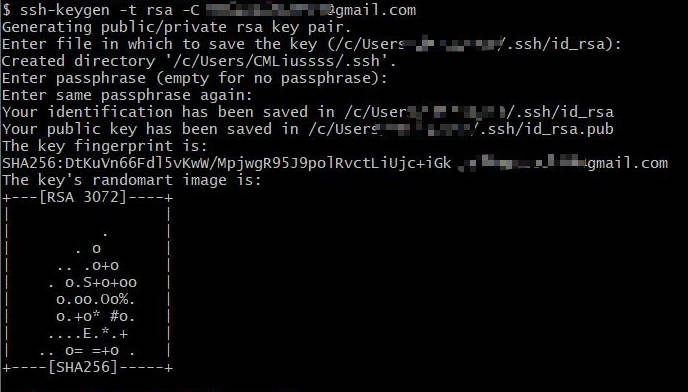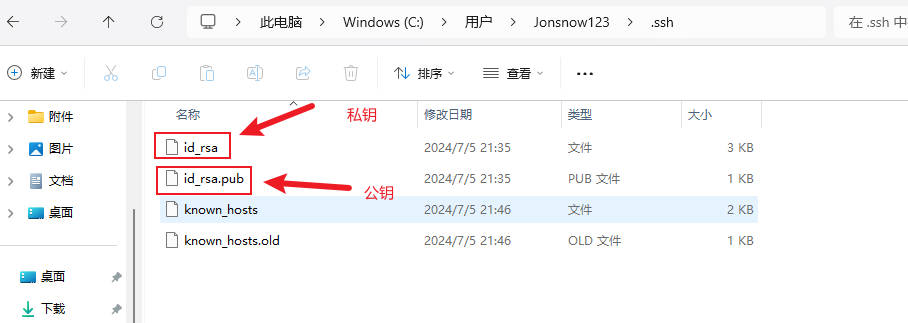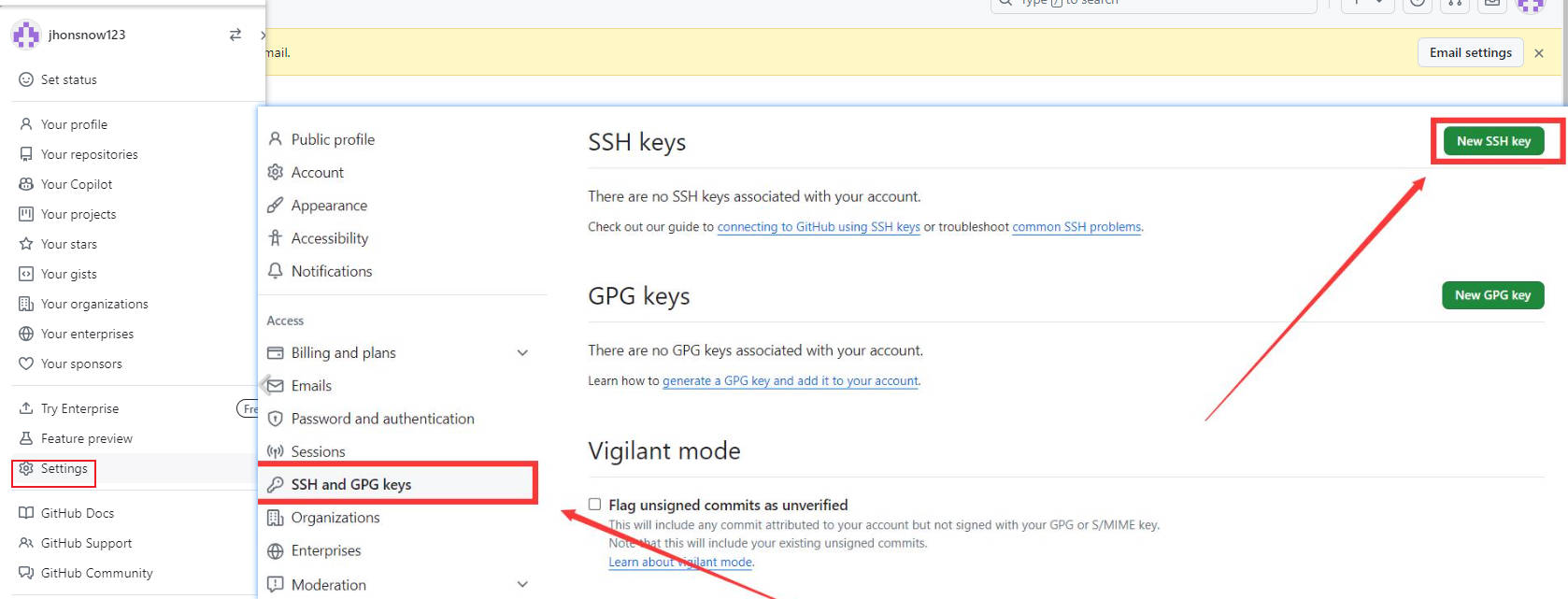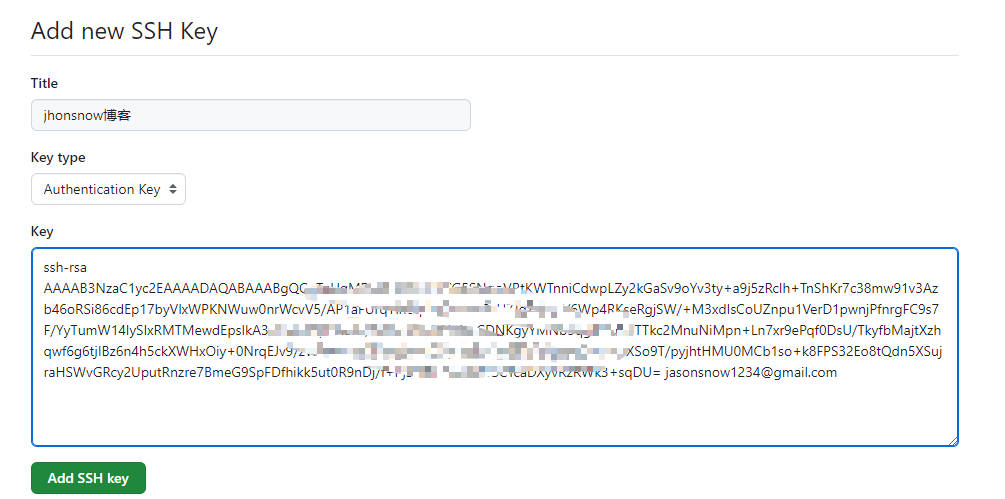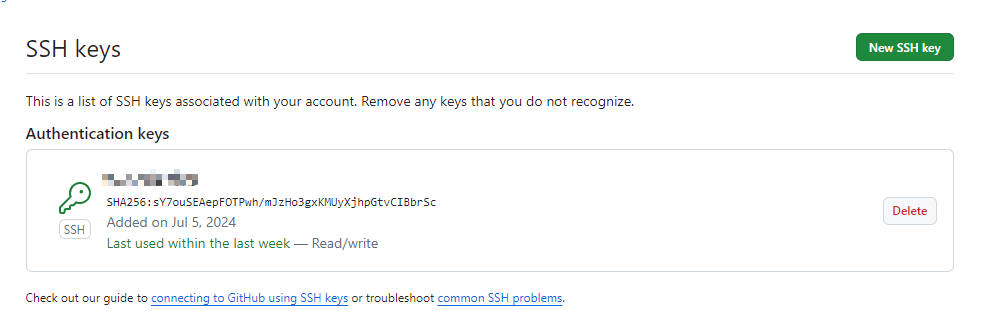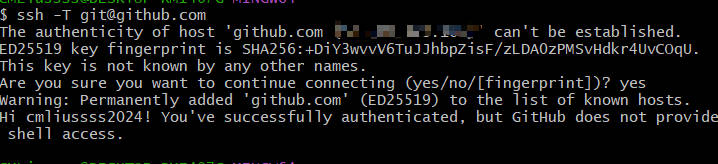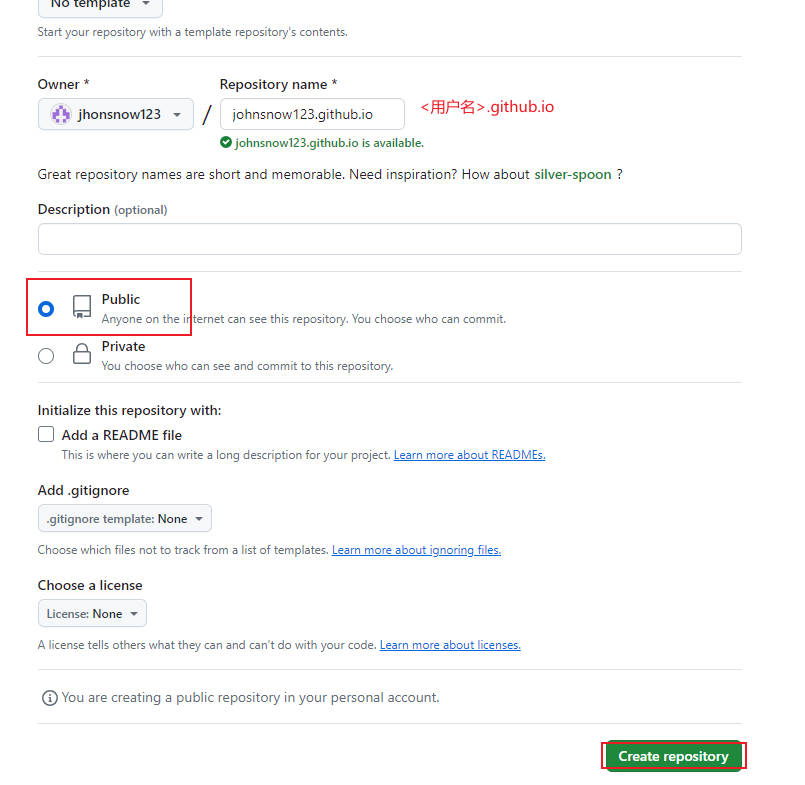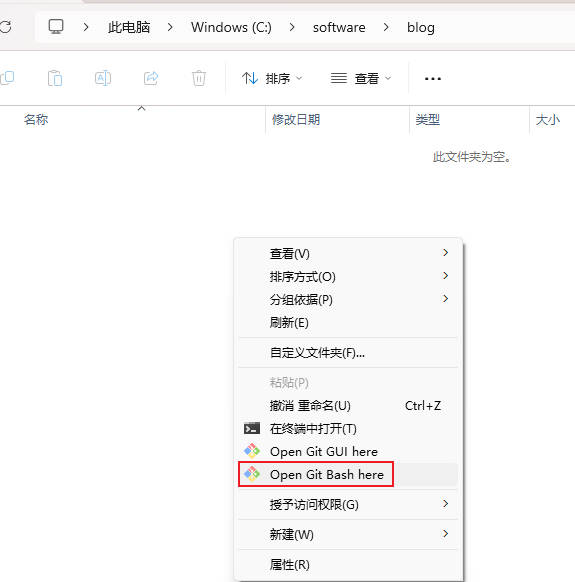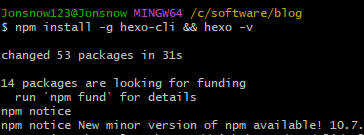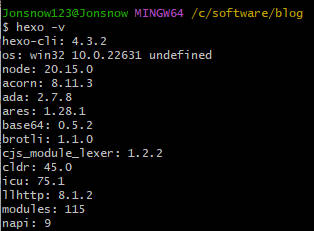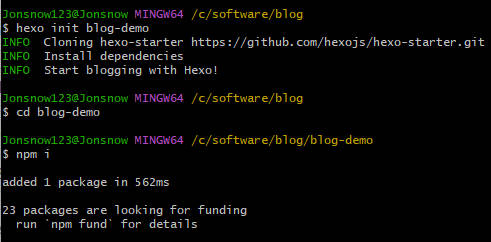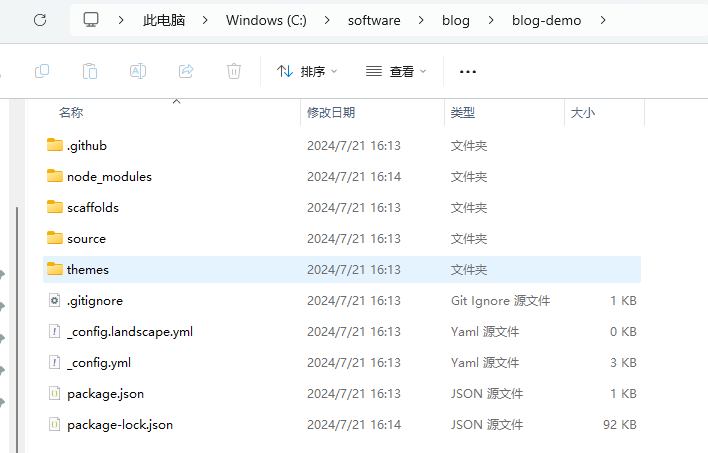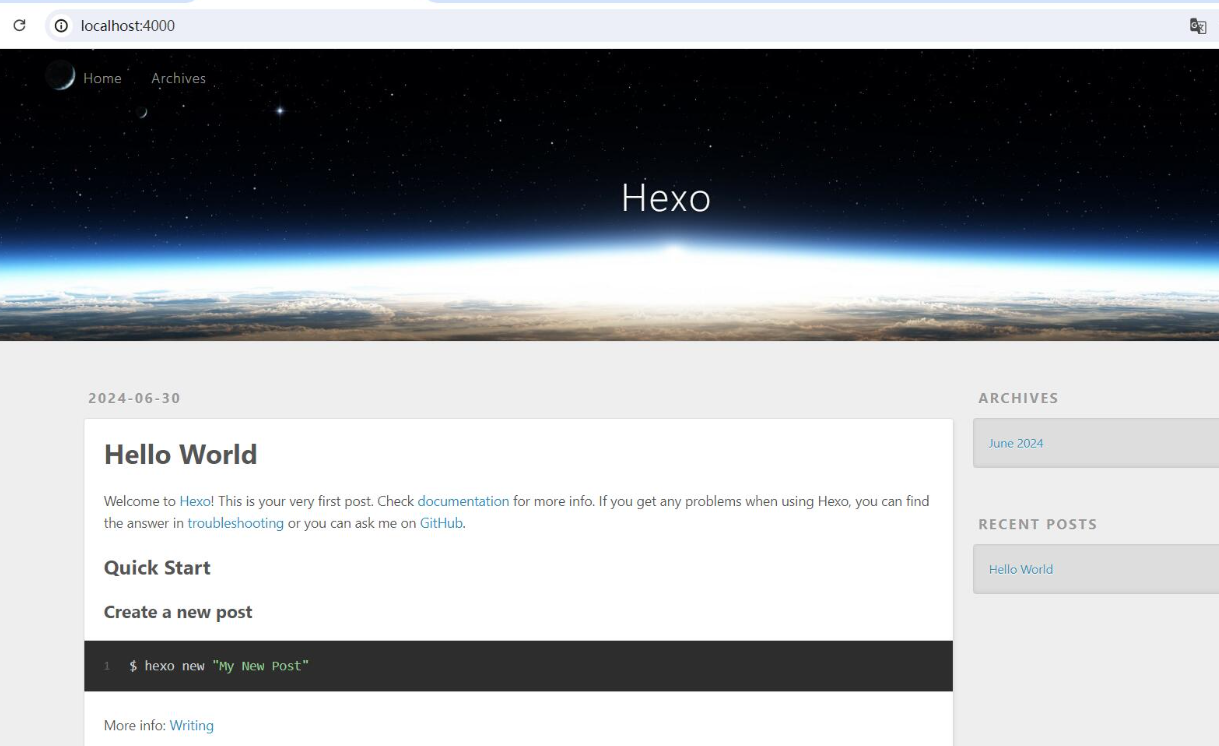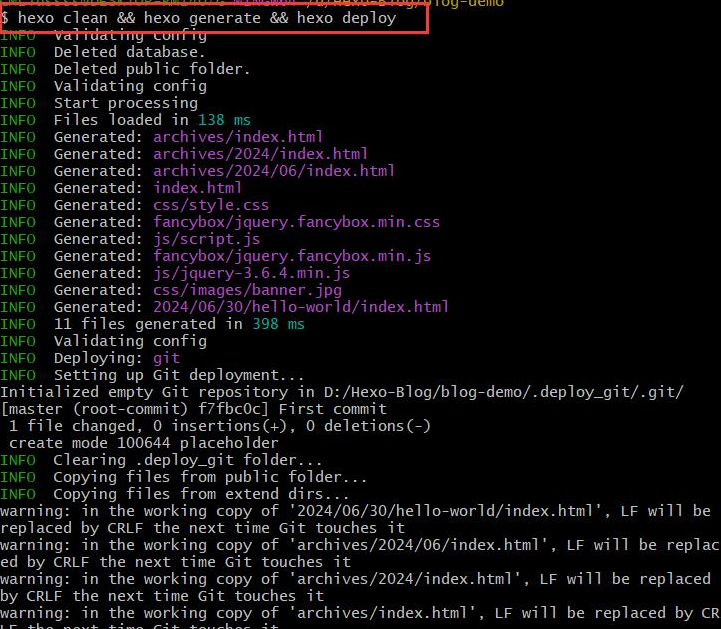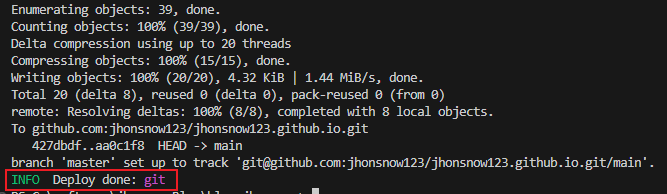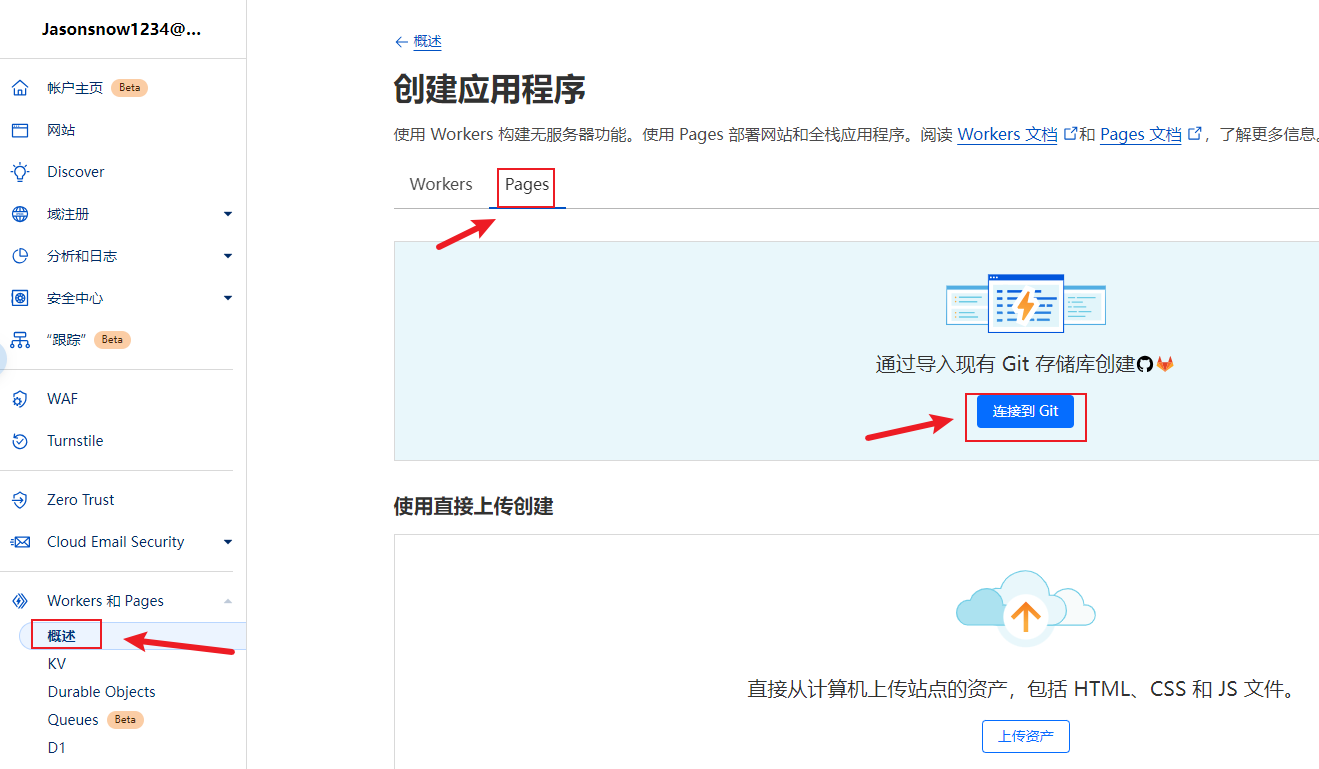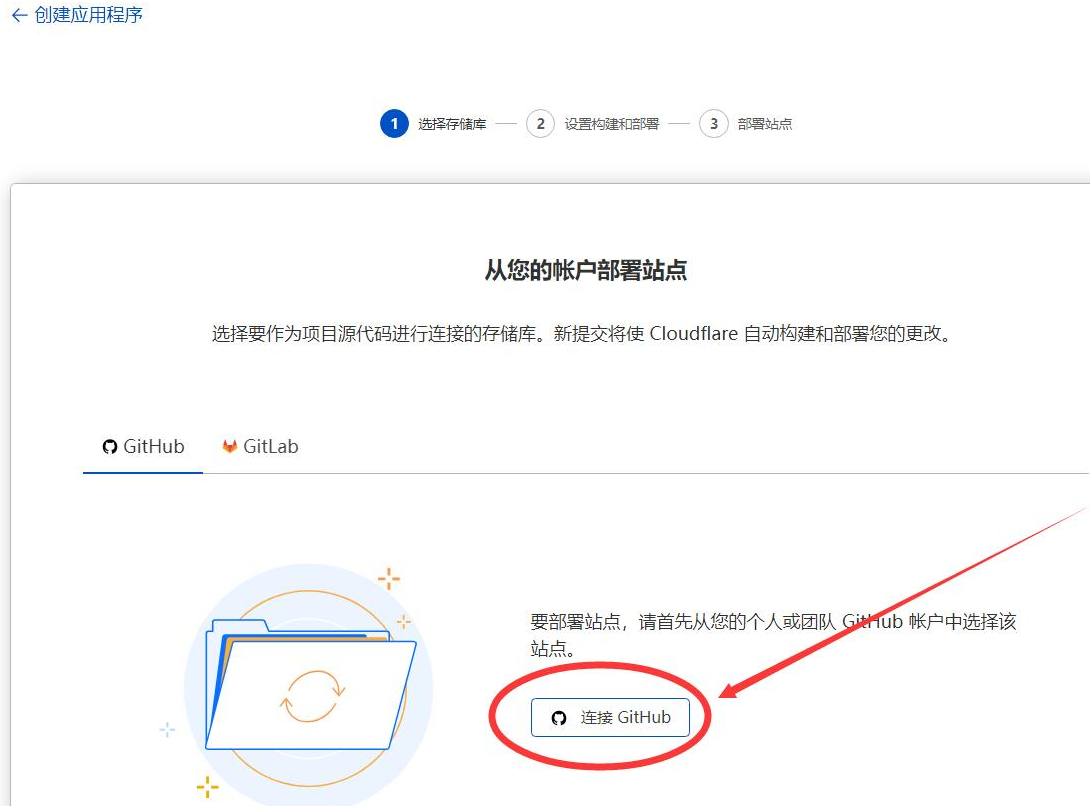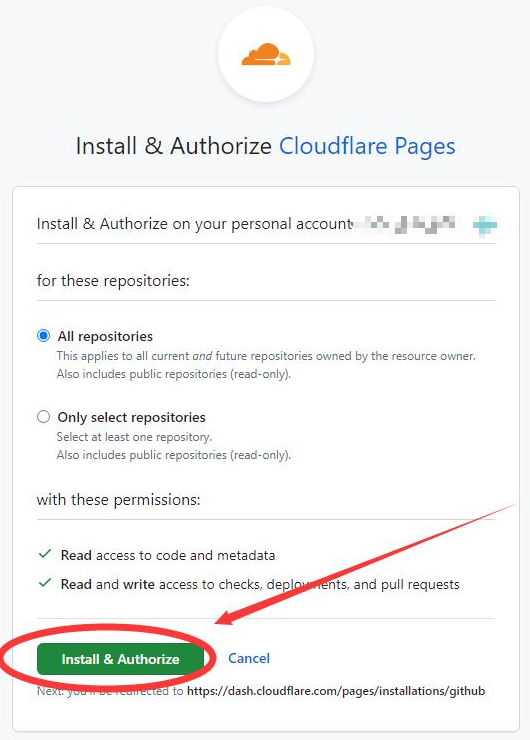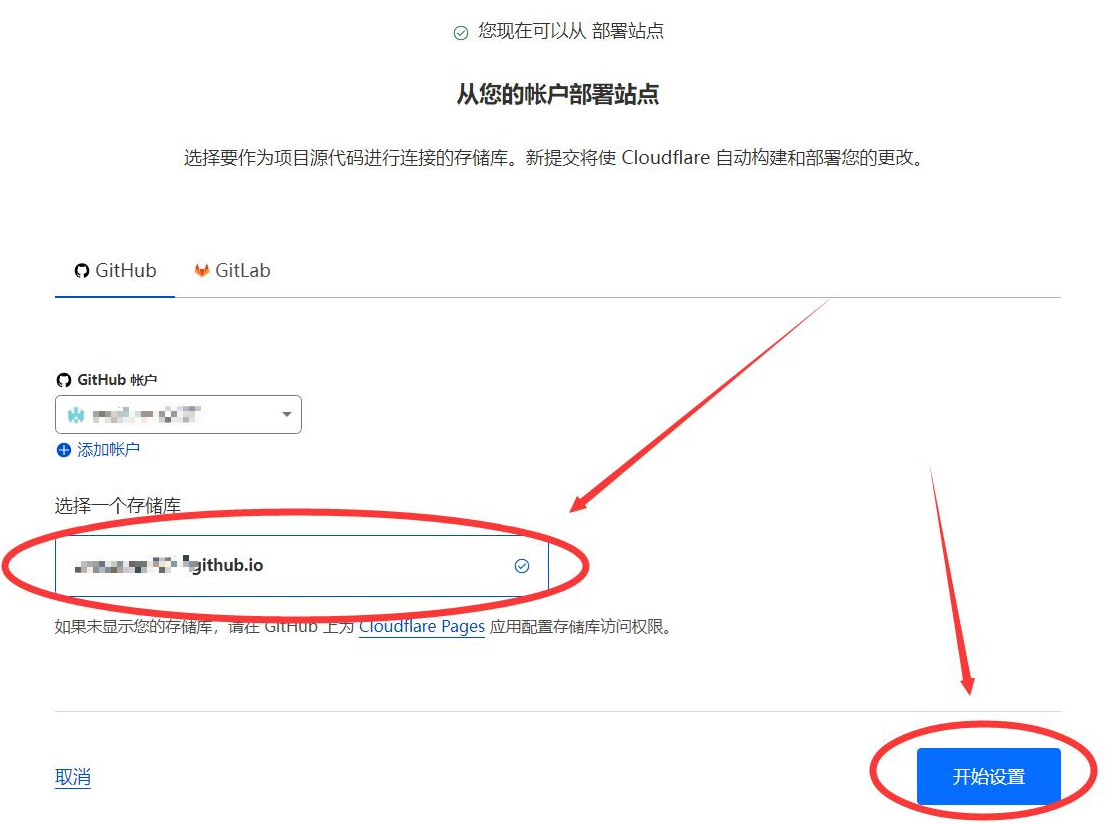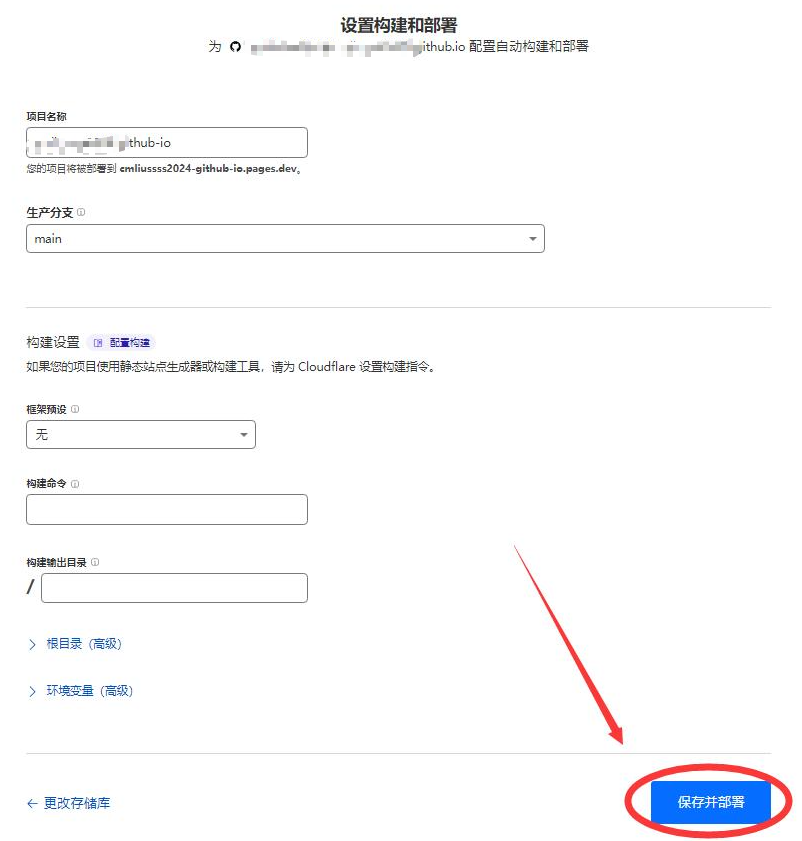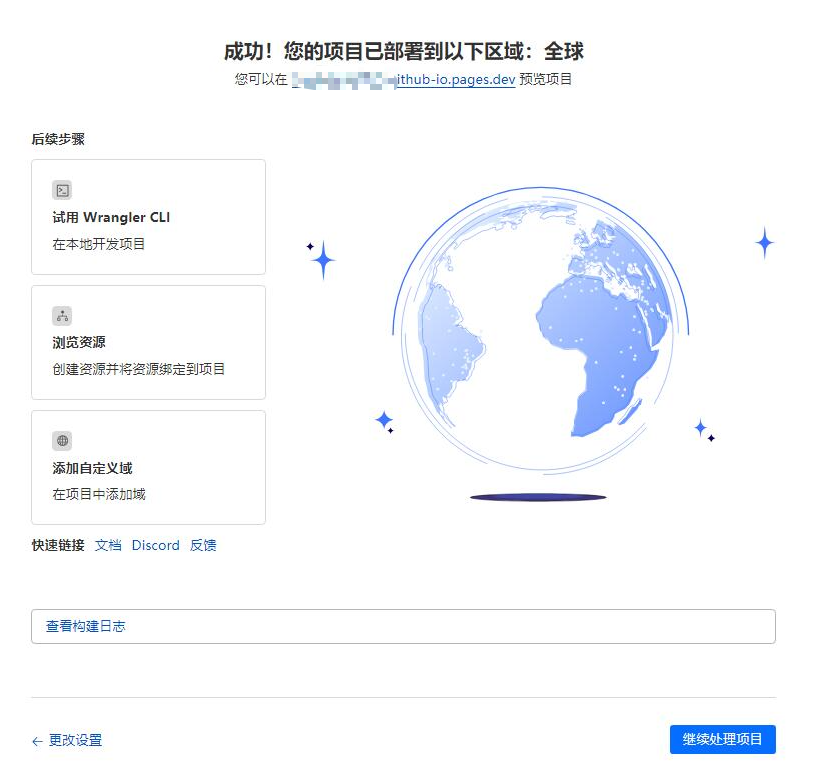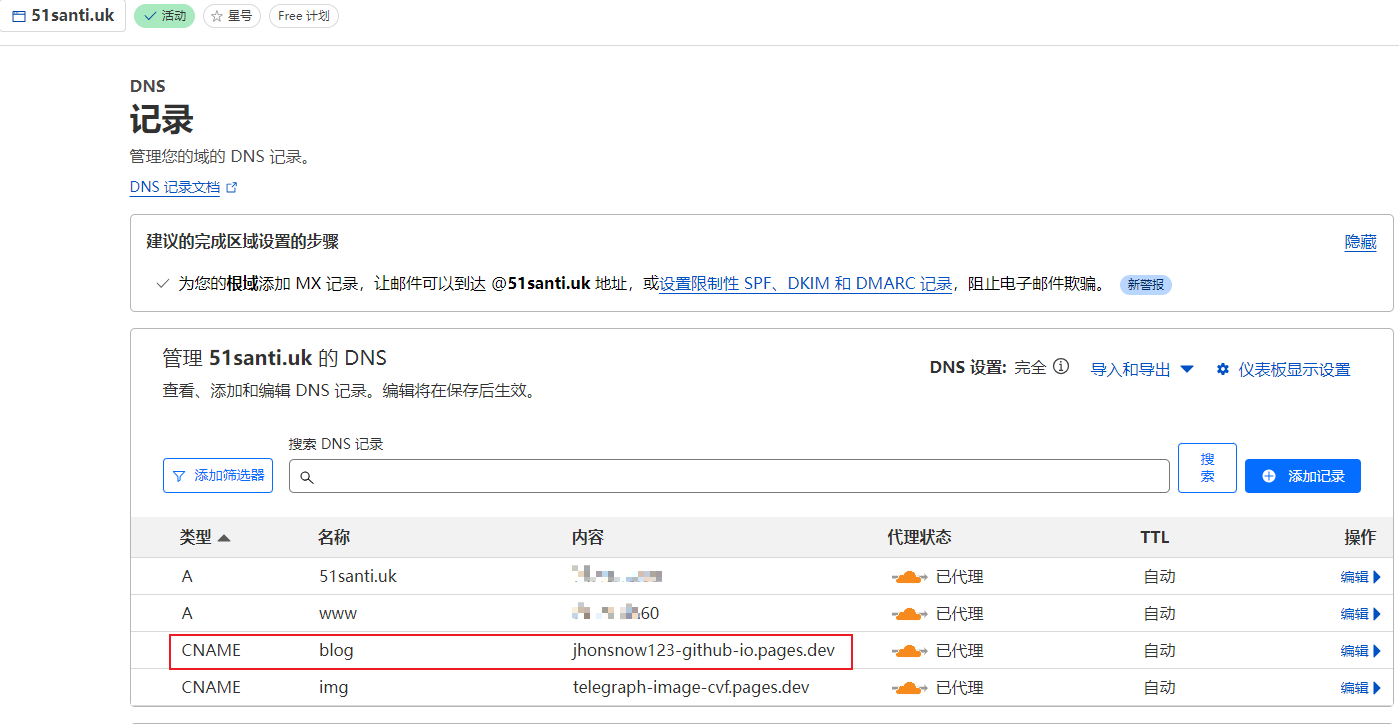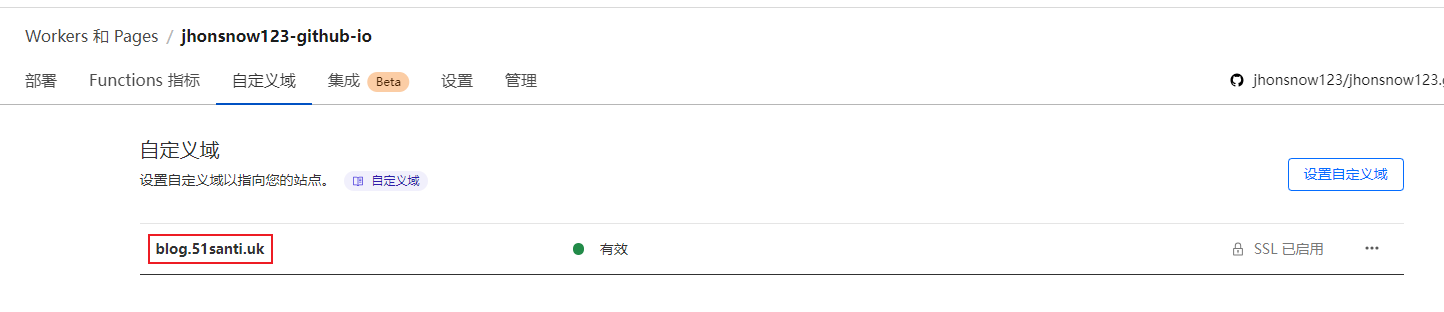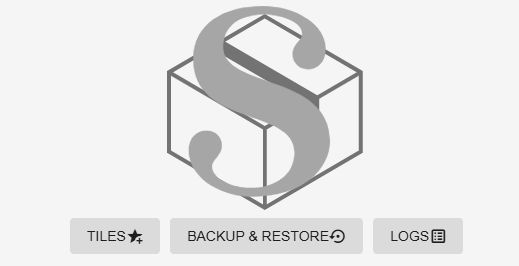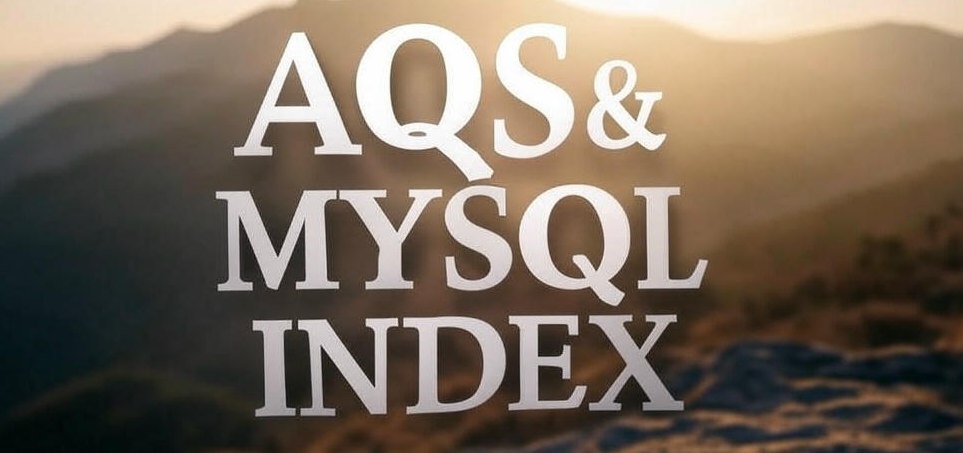搭建hexo博客
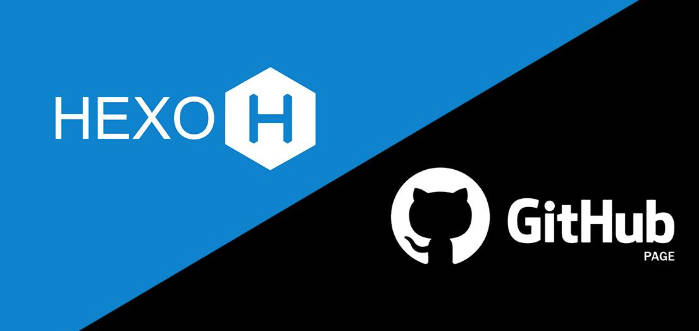
搭建hexo博客
Jonsnow本文详细介绍了如何使用Hexo框架搭建一个个人博客,并将其部署到 GitHub Pages和Cloudflare Pages上。主要内容包括:
- 环境准备:安装 Node.js和 Git
- 配置Git和GitHub:设置SSH密钥,创建GitHub仓库
- 初始化Hexo项目:安装Hexo,创建新博客
- 部署到 GitHub Pages:配置部署设置,推送静态文件
- 部署到Cloudflare Pages:连接GitHub仓库,自动部署
- 基本使用方法:创建新文章,本地预览,发布更新
这个教程适合那些想要快速搭建个人博客,但又不想花费太多成本的人。通过使用Hexo、 GitHub和Cloudflare的免费服务,您可以轻松创建一个高效、简洁的博客网站。
1.事前准备
- 域名(非必须,你也可以使用免费域名,或者GitHub.io或Pages.dev分配的域名也可以)
- GitHub(必须,你需要注册一个GitHub帐号)
- Cloudflare(非必须,你需要注册一个Cloudflare帐号,这样你就可以将博客部署在CF的CDN里加速,但是你也可以直接使用GitHub.io分配的域名)
2.软件支持
- Node(必须)
- Git(必须)
- VSCode(非必须,款轻量型的IDE)
2.1安装node
- 打开Node官网,下载和自己系统相配的Node的安装程序,否则会出现安装问题。下载地址:https://nodejs.org/en
- 下载后安装,安装的目录可以使用默认目录C:/Program Files/nodejs/
- 安装完成后,检查是否安装成功。在键盘按下win + R键,输入CMD,然后回车,打开CMD窗口,执行node -v命令,看到版本信息,则说明安装成功。
- 修改npm源。npm下载各种模块,默认是从国处服务器下载,速度较慢,建议配置成华为云镜像源。打开CMD窗口,运行如下命令:
1
npm config set registry https://mirrors.huaweicloud.com/repository/npm/
2.2安装GIT
- 进入官网下载适合你当前系统的 Git:https://git-scm.com/downloads
- 下载后傻瓜式安装Git即可,安装的目录最好使用默认目录C:/Program Files/Git
- 点击电脑左下角开始即可看见Git Bash(建议使用。
3.配置 Git 密钥并连接至 Github
常用 Git 命令
1 | git config -l //查看所有配置 |
3.1. 配置用户名和邮箱
1 | git config --global user.name "你的用户名" |
通过git config -l 检查是否配置成功。
3.2. 配置公钥连接Github
- 执行以下命令生成ssh公钥,此公钥用于你的计算机连接Github提示Enter file in which to save the key直接一路回车即可,新手小白不推荐设置密钥
1
ssh-keygen -t rsa -C "你的邮箱"
之后打开C盘下用户文件夹下的.ssh的文件夹,会看到以下文件
- id_rsa私钥
- id_rsa.pub公钥
用记事本打开上述图片中的公钥id_rsa.pub,复制里面的内容,然后开始在github中配置ssh密钥。
- 将 SSH KEY 配置到 GitHub
进入github,点击右上角头像 选择settings,进入设置页后选择 SSH and GPG keys,名字随便起,公钥填到Key那一栏。 - 测试连接,输入以下命令第一次连接会提示Are you sure you want to continue connecting (yes/no/[fingerprint])?,输入yes即可
1
ssh -T git@github.com
出现连接到账户的信息,说明已经大功告成,至此完成了环境准备工作。1
Hi jhonsnow123! You've successfully authenticated, but GitHub does not provide shell access.
3.3. 配置公钥连接Github
- 点击右上角的+按钮,选择New repository,创建一个<用户名>.github.io的仓库。
- 仓库名字的格式必须为:<用户名>.github.io (注意:前缀必须为用户名,此为预览博客需要,后期可修改仓库名)
- 可见性必须选择 Public 方便第一次部署检查问题,点击 Creat repository 进行创建即可
4.初始化 Hexo 博客
- 创建一个文件夹来保存博客源码(我这里选的路径为D:/Hexo-Blog),在文件夹内右键鼠标,选择Open Git Bash here
- 在Git BASH输入如下命令安装 Hexo
1
npm install -g hexo-cli && hexo -v
- 安装完后输入hexo -v验证是否安装成功。
4.初始化 Hexo 项目安装相关依赖。
1 | hexo init blog-demo |
5. 初始化项目后,blog-demo有如下结构:
- node_modules:依赖包
- scaffolds:生成文章的一些模板
- source:用来存放你的文章
- themes:主题
- .npmignore:发布时忽略的文件(可忽略)
- _config.landscape.yml:主题的配置文件
- config.yml:博客的配置文件
- package.json:项目名称、描述、版本、运行和开发等信
输入hexo cl && hexo s启动项目
打开浏览器,输入地址:http://localhost:4000/ ,看到下面的效果,说明你的博客已经构建成功了。
5.将静态博客挂载到 GitHub Pages
- 安装 hexo-deployer-git
1
npm install hexo-deployer-git --save
- 修改 _config.yml 文件
在blog-demo目录下的_config.yml,就是整个Hexo框架的配置文件了。可以在里面修改大部分的配置。详细可参考官方的配置描述。
修改最后一行的配置,将repository修改为你自己的github项目地址即可,还有分支要改为main代表主分支(注意缩进)。1
2
3
4deploy:
type: git
repository: git@github.com:jhonsnow123/jhonsnow123.github.io.git
branch: main - 修改好配置后,运行如下命令,将代码部署到 GitHub(Hexo三连)。
1
2
3
4
5
6
7// Git BASH终端
hexo clean && hexo generate && hexo deploy
// 或者
// VSCODE终端
hexo cl; hexo g; hexo d
- hexo clean:删除之前生成的文件,可以用hexo cl缩写。
- hexo generate:生成静态文章,可以用hexo g缩写
- hexo deploy:部署文章,可以用hexo d缩写
注意:deploy时可能要你输入 username 和 password。
如果出现Deploy done,则说明部署成功了。
等两分钟,打开浏览器访问:https://jhonsnow123.github.io ,这时候我们就可以看到博客内容了。
6.将静态博客挂载到 Cloudflare Pages
在 Workers 和 Pages 中选择 Pages 的 连接到 Git
然后登录你Blog仓库对应的GitHub帐号
点击保存并部署后等待部署完成即可。
提示成功!您的项目已部署到以下区域:全球后,浏览器访问:https://jhonsnow123-github-io.pages.dev ,这时候我们就可以看到博客内容了。
这时你也就可以将你的<用户名>.github.io的仓库设置为Private私库了如果你有自己的域名,你可以在这里绑定你自己的自定义域,即可
如何使用
1.新建一篇博文
1 | hexo new "新博文" |
然后用文本编辑器去编辑_posts/新博文文.md里的内容即可,注意要使用Markdown格式书写。
详细使用方法可以查阅 https://hexo.io/zh-cn/docs/writing
2.编辑完文章保存后可以使用如下命令,生成本地页面 http://localhost:4000/ ,进行预览
1 | // Git BASH终端 |
3.确认无误后使用以下命令,将本地文章推送至GitHub仓库即可
1 | // Git BASH终端 |
4.常见问题
github访问超时问题。如图
1 | FATAL Something's wrong. Maybe you can find the solution here: https://hexo.io/docs/troubleshooting.html |
1 | ssh -T git@github.com |
这个错误,这通常意味着有些东西阻止了你的连接。下面是一些建议的解决步骤:
端口阻塞:某些网络或ISP可能会阻塞SSH的默认端口(22)。尝试使用443端口连接到GitHub:
1 | ssh -T -p 443 git@ssh.github.com |
如果这成功了,你可以考虑永久地更改你的SSH配置以使用443端口。打开或创建文件 ~/.ssh/config
文件中添加以下内容
1
2
3
4Add section below to it
Host github.com
Hostname ssh.github.com
Port 443
再次测试连接
1 | C:\software\jhonsnowBlog\jhonsnow123.github.io> ssh -T git@github.com |